Adobe Premiere Pro CS6如何制作滚动字幕?今天小编就来讲解Adobe Premiere Pro CS6制作滚动字幕的方法,感兴趣的快跟小编一起来看看吧,希望能够帮助到大家呢。
第一步:首先打开Adobe Premiere Pro CS6软件,然后新建一个滚动字幕,打开字幕编辑对话框(如图所示)。

第二步:接着我们选择文字工具,打上多行文字(如图所示)。

第三步:这时我们按住Shift全部选择,在字幕动作里选择水平居中对齐,中心水平居中,垂直等距间隔分布(如图所示)。
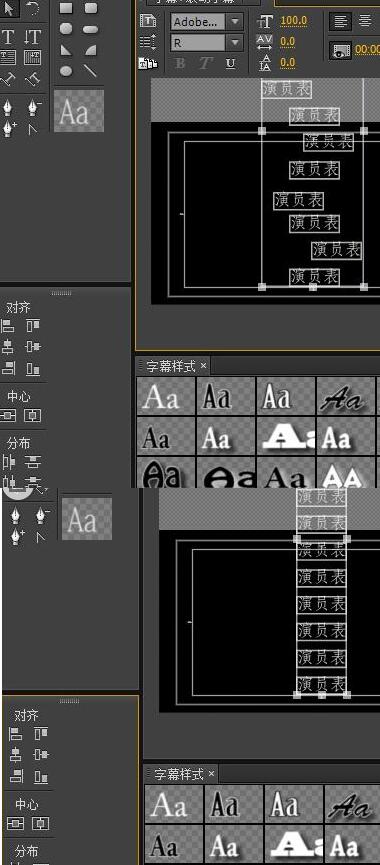
第四步:再将滚动字幕拖到时间轨上,可以看到字幕由下而上进行滚动(如图所示)。
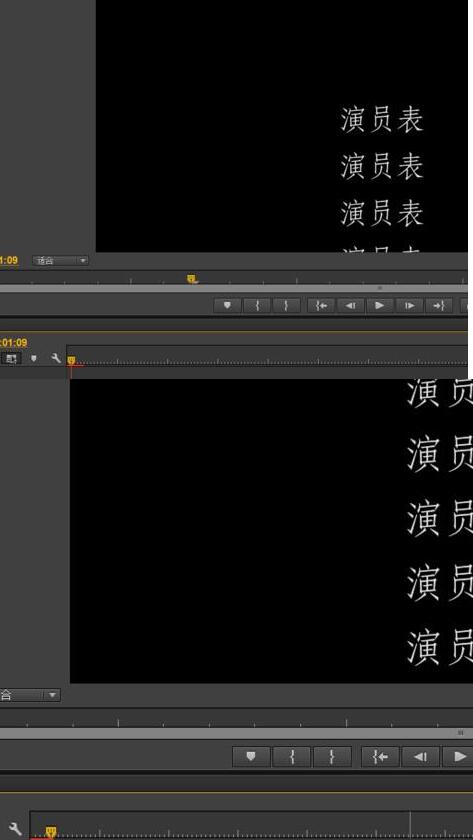
第五步:这时候我们打开字幕编辑对话框,对滚动字幕的滚动选项进行选择,单击滚动选项(如图所示)。

第六步:出现滚动选项对话框,然后勾选开始于屏幕外和结束于屏幕外(如图所示)。
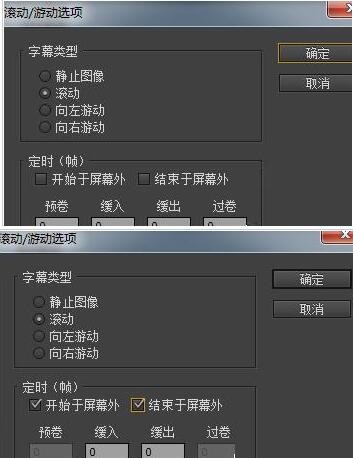
第七步:然后在节目窗口我们可以看到字幕出现效果(如图所示)。
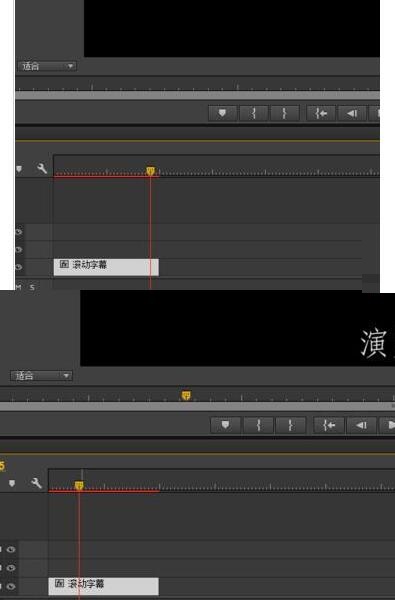
- Excel2007怎么设置红色标志?设置红色标志的操作步骤
- 抖音先谋生再谋爱卡点怎么拍摄?借助逗拍轻松搞定
- 迅捷CAD编辑器怎么修改文字?修改文字技巧分享
- 虾米音乐如何播放歌单?播放歌单的操作步骤
- 医博士如何注册?学员注册步骤了解一下
- PS人物多重镜像怎么做?人物多重镜像效果制作方法详解
- 格式工厂怎么转换图片格式?转换图片格式的操作步骤
- 医博士怎么申请学分?学分获取的方法
- PS如何消除图片白色水印?消除图片白色水印方法分享
- PotPlayer怎么创建视频缩略图?创建视频缩略图的操作步骤
- 爱拍怎么加字幕?简易字幕编辑一看就会
- PS怎么做水波纹效果?水波纹效果制作方法详解
- PPT2019如何设置灰度打印?设置灰度打印的操作步骤
- PS树林透光效果怎么做?3分钟了解树林透光效果制作方法
- CAD迷你看图怎么把图纸格式转换为jpg格式?
- Word怎样添加开发工具?添加开发工具的方法步骤
- 小鸡模拟器中怎么使用金手指?使用金手指的操作步骤
- Win7系统华尔街日报打不开怎么办?
- 幕布app怎么导出思维导图?一个步骤轻松导出
- Blender怎么去除阴影?去除阴影的操作方法
- Word如何制作双重曝光特效?制作双重曝光特效的方法
- QQ怎么老是掉线?QQ自动掉线的原因及解决方法
- 光影魔术手怎么打马赛克?打马赛克方法图解
- PS如何制作动态表情包?制作动态表情包的方法
- Excel2019如何更换背景图片?更换背景图的方法
- 艾薇多多 v2.91
- qq说qq空间说说管理 v1.0.0.0
- YouRQQ空间批量相册下载工具 v1.0
- 旺店佳淘宝无线流量软件 v3.460
- 排名大神SEO优化软件 v6.2.2
- qq说qq空间留言管理 v1.0.0.0
- e助手 v2.7.7 国际版
- 雪米京东咚咚群发软件 v1.62
- 网站安全狗 v2.3.18809 Linux-apache版 32位
- ppb搜索神器 v3.2
- 罗技游戏软件下载(Logitech Gaming Software) V9.02.65 官方最新版
- 金宝贝取名软件 V6.2 官方版
- 《打鬼2》官方中文|V2022729|完美版
- 《尸家宝地》中字-国语|Build.14894859
- 宁国同城游戏大厅 V28.5 官方版
- 《红楼梦》中字-国语|Build.14735411
- 《生存指南2 湖西区》中字-国语|Build.14715884+DLC
- 《墨影侠踪》中字-国语|Build.14183954-锦衣卫-云剑龙武-红颜剑客
- 《双点校园》中字-国语|V10.2.144623+全DLC-模拟器整合版
- 《相声模拟器》中字-国语|Build.13542651-合家欢乐-笑口常开
- IPA
- IP address
- IPO
- iPod
- ipso facto
- IQ
- Iran
- Iranian
- Iraq
- Iraqi
- 2666
- 爸爸变成甲虫飞走了(典藏版)/我是夏壳壳系列/彭懿成长幻想小说
- 名侦探柯南(67)
- 游乐园也要安全(精)/巧巧幼儿安全知识小课堂
- 国家海洋创新指数报告(2020)/国家海洋创新评估系列报告
- 赑屃和大禹治水的故事(精)/龙族故事新编
- 边境上的中国--11世纪以来广西中越边境地区的历史与记忆
- 家庭教育的九大误区/中国教育专家领航系列丛书
- 大成拳法要(基础篇)
- 大河奔流(改革开放40年中国影视事业发展研究)
- [BT下载][杖与剑的魔剑谭][第07集][WEB-MKV/0.55G][简繁英字幕][4K-2160P][H265][流媒体][ParkTV]
- [BT下载][楼下女友请签收][第12集][WEB-MKV/0.27G][国语配音/中文字幕][1080P][流媒体][MiniTV]
- [BT下载][欢迎来到实力至上主义的教室 第三季][第09-10集][WEB-MKV/0.45G][简繁英字幕][1080P][流媒体][ParkTV]
- [BT下载][爱在平凡][第15集][WEB-MKV/1.79G][国语配音/中文字幕][4K-2160P][60帧率][H265][流媒体][ParkTV]
- [BT下载][致光之君][第31-32集][WEB-MKV/1.90G][中文字幕][1080P][流媒体][ParkTV]
- [BT下载][无罪推定][第04集][WEB-MKV/0.99G][国语音轨/中文字幕][1080P][流媒体][ZeroTV]
- [BT下载][坏记忆橡皮擦][第08集][WEB-MKV/1.57G][中文字幕][1080P][流媒体][ZeroTV]
- [BT下载][白雪公主必须死-BLACK OUT][第01-04集][WEB-MKV/5.40G][中文字幕][1080P][流媒体][ZeroTV]
- [BT下载][逆天至尊][第331集][WEB-MKV/0.46G][国语配音/中文字幕][4K-2160P][H265][流媒体][ZeroTV]
- [BT下载][重紫][第09集][WEB-MKV/0.60G][国语配音/中文字幕][1080P][流媒体][MiniTV]